はてなブログ記事のエクスポートファイルは「ブログURL+ export.txt」という名称のテキストファイルになります。
これをExcelに取り込み、加工して記事一覧を作成する予定なのですが、先ず、手動でExcelに取り込んでみます。
Excelの上部メニュー「ファイル」> 「開く」で エクスポートファイルを選択すると、CSVファイル読み込み時と同じ「テキストファイルウイザード」が開きます。
文字コードはデフォルトの「Windows(ANSI)」(SHIFT-JIS)
日本語部分が文字化けしています。
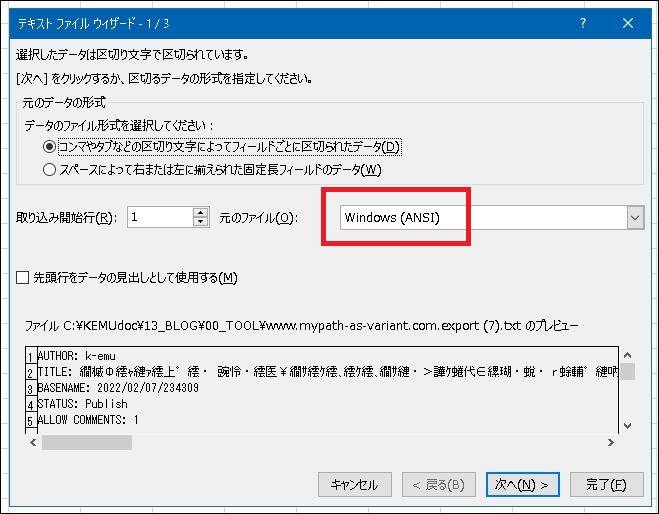
このまま「次へ」ボタンクリック。
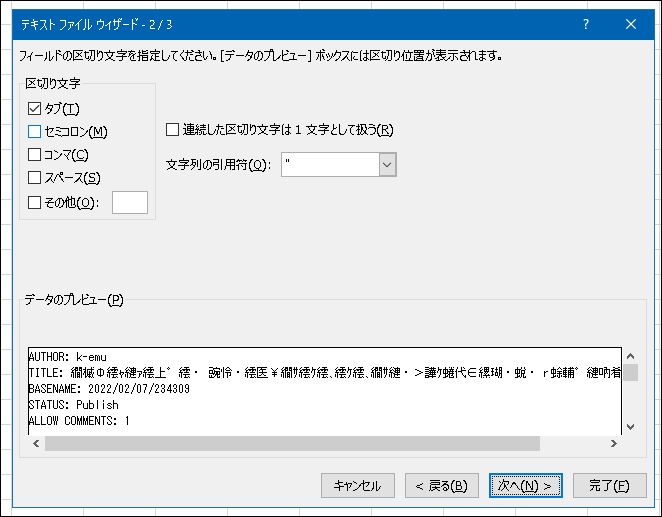
列のデータ形式を文字列にして「完了」

Excelシートに出力されますが、上記プレビュー画面のとおりで、日本語部分が文字化けしています。
再度挑戦。今度は文字を 「 Unicode(UTF-8) 」に変更します。
すると、プレビュー画面で、日本語が文字化けせずに表示されています。
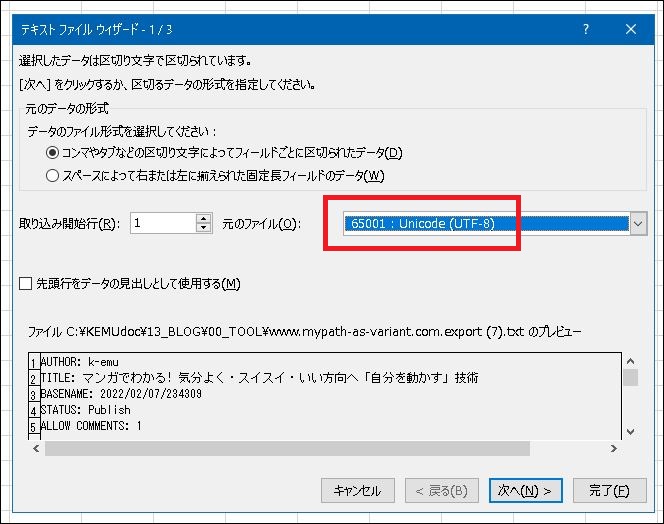
続けて次へ
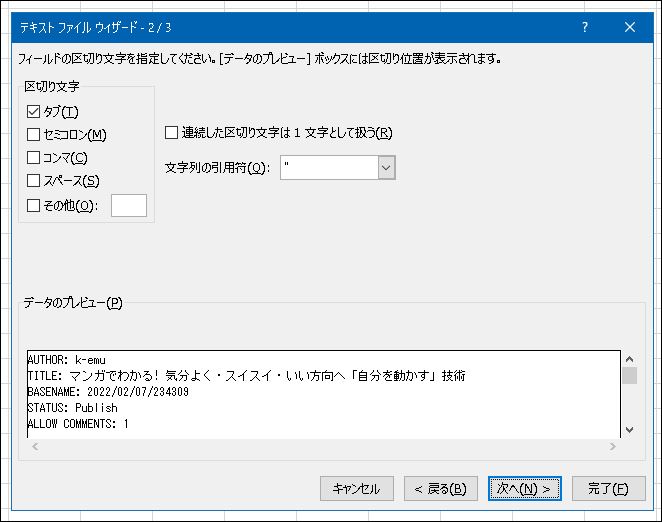
列のデータ形式を文字列にして「完了」
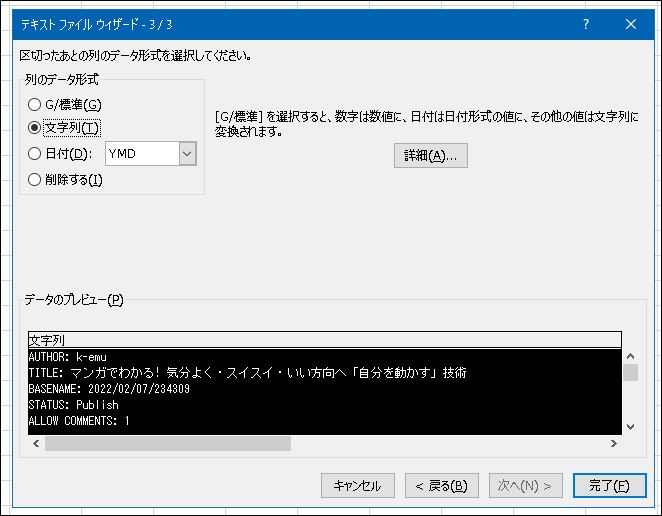
「ファイル全体を読むことができませんでした。」のアラートが出現。

テキストファイルの容量が大きすぎるからでしょうか?
4795Kbyteあります。
Excelシートには文字化けせずに出力されていますが・・・
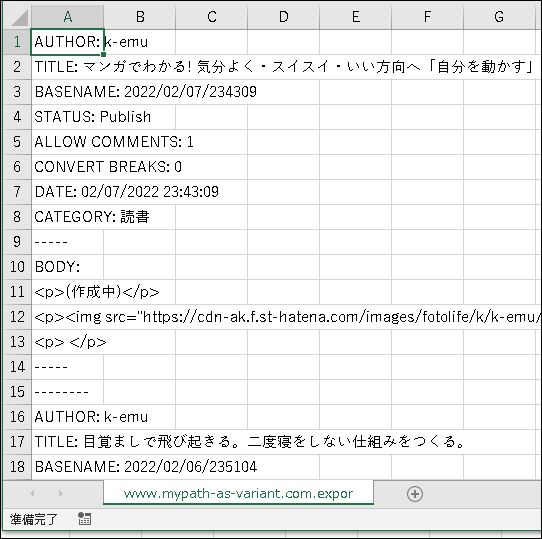
スクロールしていくと、1226行目で途切れています。
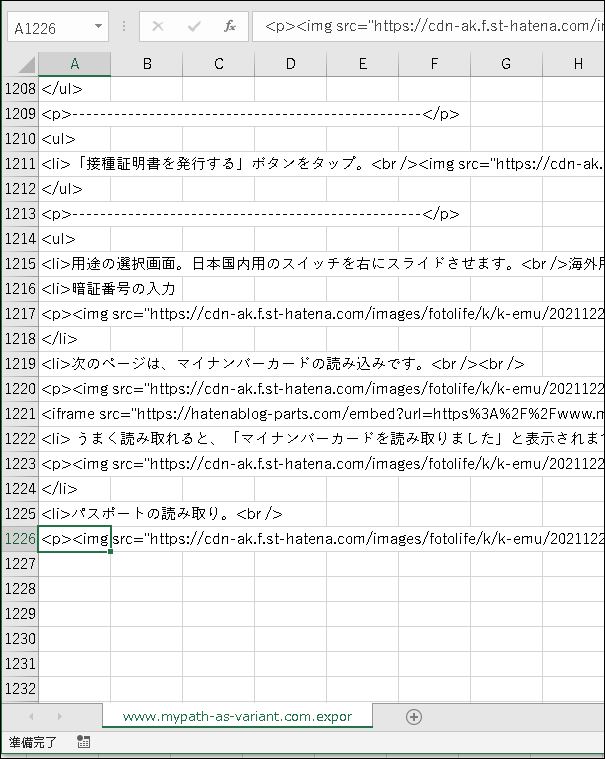
ちなみに、文字コードをデフォルトの「Windows(ANSI)」(SHIFT-JIS)にして、文字化け状態のときは、ちゃんと最終行(57117行)まで出力されていました。(2016/1/1投稿。本ブログ最初の記事)
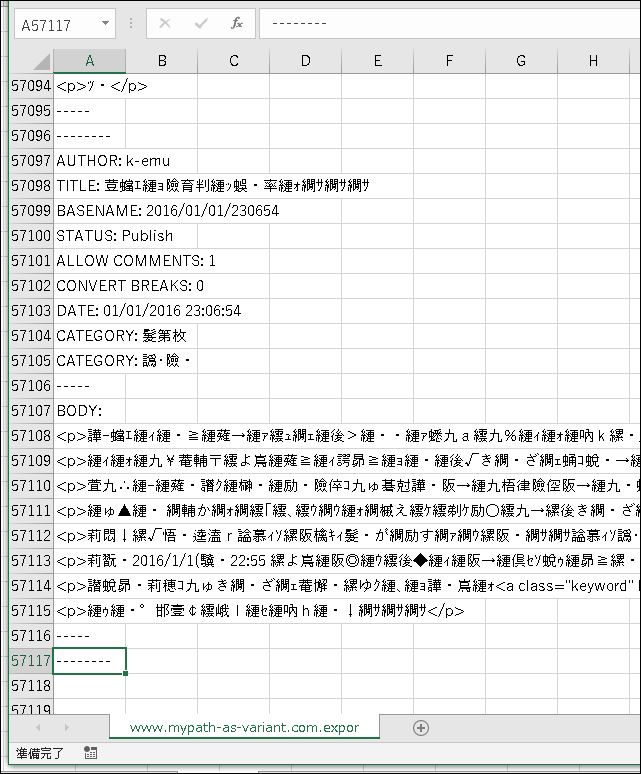
試しに、「テキストファイルウイザード」を使わずに、エクスプローラからExcelシートへ直接ドラッグ・アンド・ドロップしてみると・・・
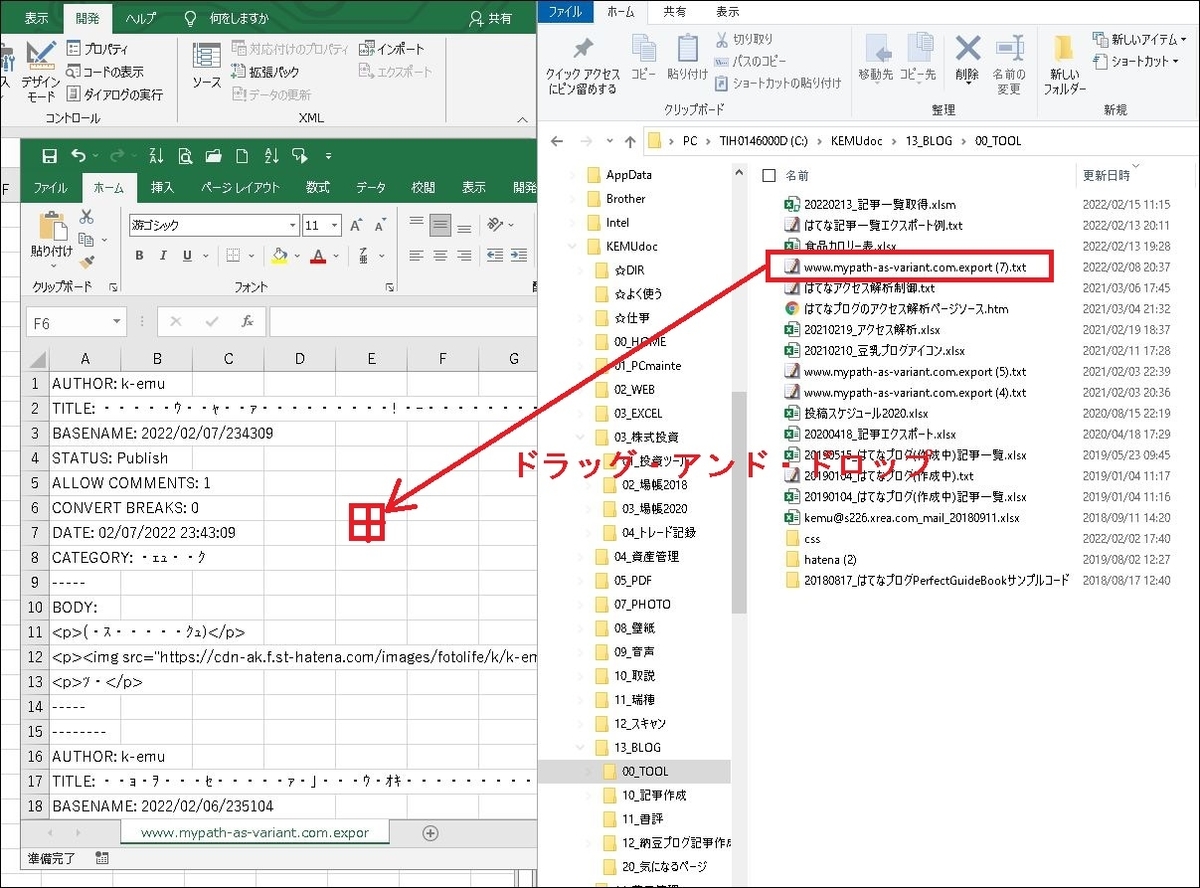
やはり、文字化けしますが、全記事が出力されています。
「テキストファイルウイザード」で、文字コードをUTF-8にすれば、文字化けは無くなるけれど、記事は途中までしか出力してくれないし・・・さてどうするか。